最近有位网友问小编win7怎么装xp双系统,为了解答这个问题,今天小编使用电脑亲自安装了一次win7和xp双系统。下面小编与大家分享一下win7装xp双系统的技巧,大家一起来看看吧!
win7装xp双系统前准备:
1、云骑士装机大师(https://www.yunqishi.net);
2、8G以上的U盘(制作云骑士U盘启动盘教程:https://www.yunqishi.net/upzxtjc/6961.html?1489822498);
3、磁盘分区(磁盘分区教程:https://www.yunqishi.net/dnjc/win8jc/7222.html?1489822433)
win7装xp双系统步骤:
1、将云骑士U盘启动盘插入电脑,设置好BIOS设备启动后,进入到云骑士主菜单,选择【02】Windows 8PE(新机型)点击回车进入,如图所示:

根据自己喜欢的32/64位PE进行选择,下面演示就以32位PE进行操作
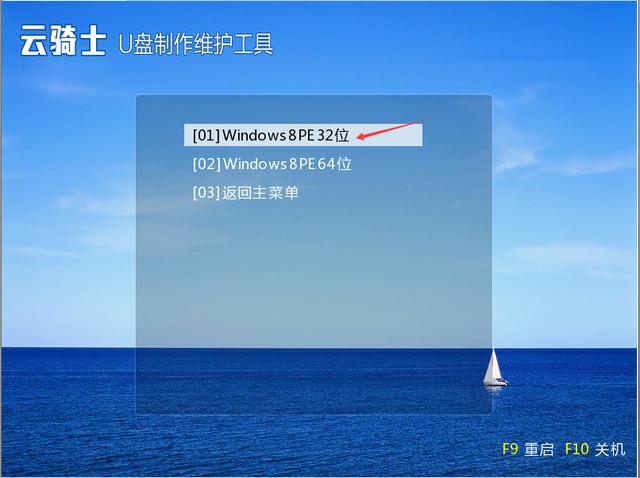
2、进入云骑士PE界面,在界面种找到”云骑士一键还原“双击打开,如图所示:
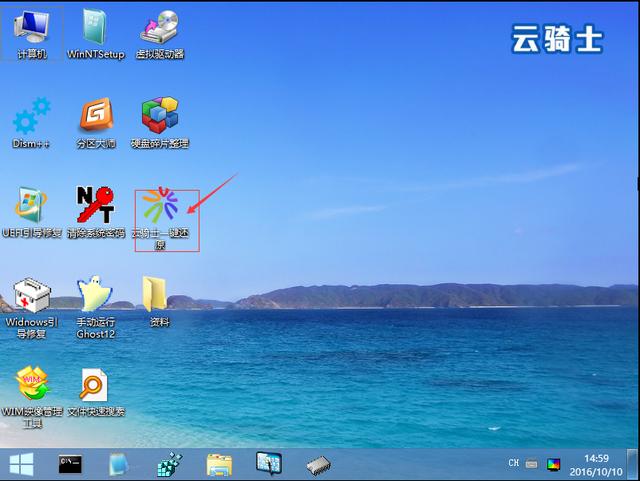
3、在打开云骑士一键还原”,在映像文件路径右侧点击“浏览”,选择已下载好的原版xp系统文件,如图所示:
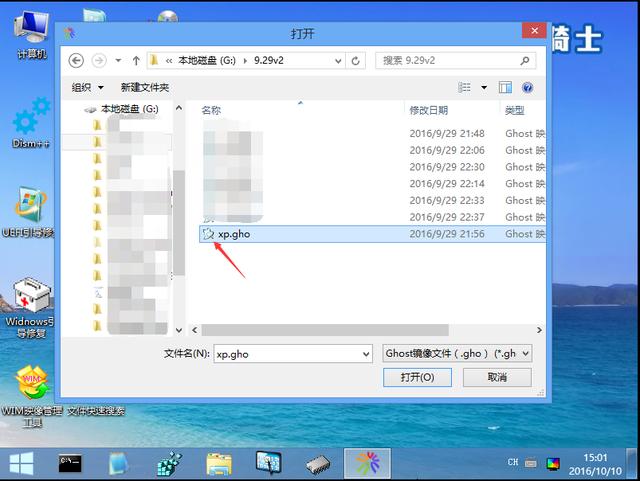
4、选择完系统后,用户选择刚刚分区完成的磁盘作为系统盘,之后将会弹出如下图的界面进入自动安装系统,注意安装过程中不要去动其他软件,避免造成安装系统失败,如图所示:

安装完成后,回到云骑士PE系统,点击打开桌面的windows引导修复

点击自动修复
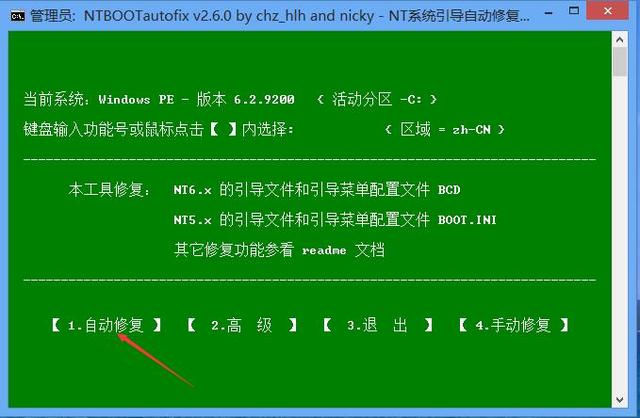
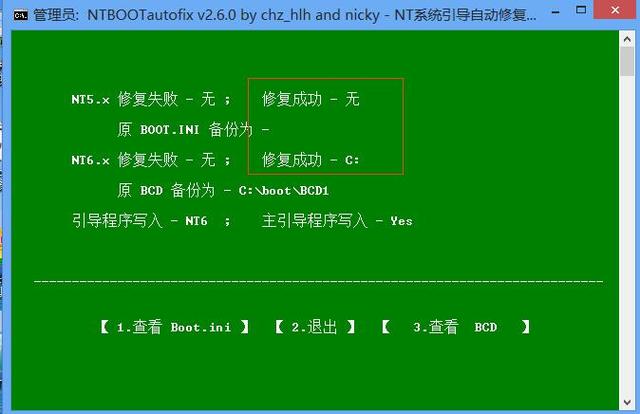
重启电脑后,便可看到多重启动的选择菜单,用户可根据需要进入选择使用。

好了,关于win7装xp双系统的教程到这里就全部结束了,大家从上面看可能觉得图文教程有点多,但是实际操作起来没有几步的。




